1. Como criar um novo PDV
Na Back Office, você pode adicionar um novo PDV na seção 'Dispositivos PDV'.
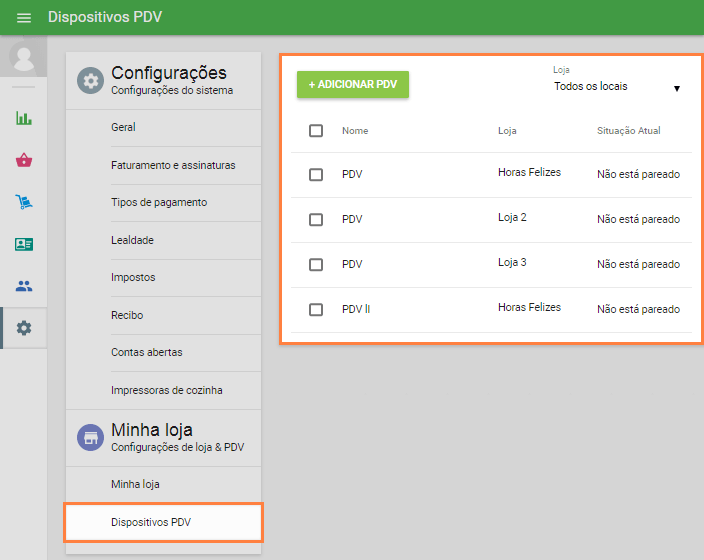
No formulário "Criar PDV", insira o Nome do campo e selecione a Loja onde ele funcionará. Não se esqueça de clicar no botão "Salvar".
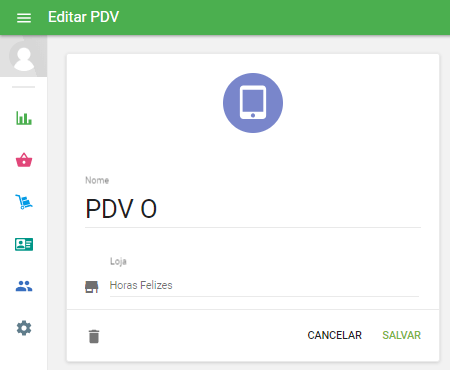
2. Como ativar o PDV
Depois de criar um novo PDV na área administrativa, ele aparecerá na lista do seu dispositivo de PDV, com o status 'Não ativado'.
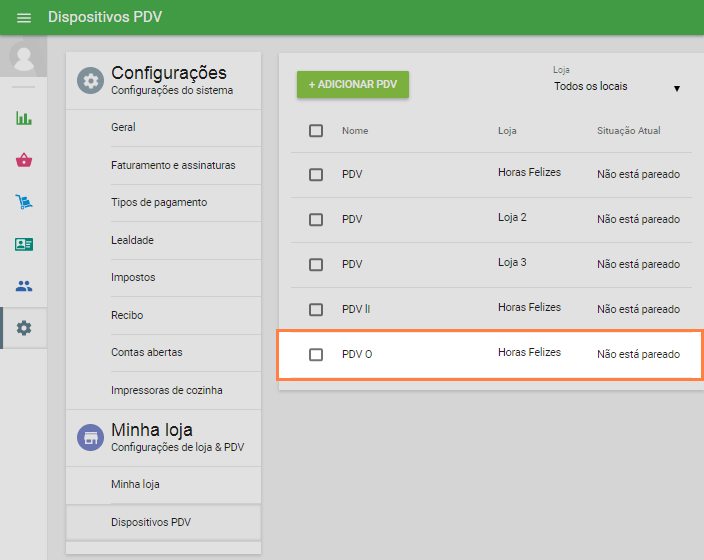
Para ativá-lo, você precisa fazer o login no seu novo PDV no seu dispositivo móvel com o e-mail e a senha do proprietário da loja. Depois disso, o proprietário pode mudar a conta de usuário para um funcionário diferente.
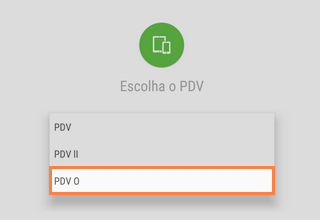
Posteriormente, na sua área administrativa, o novo PDV mudará seu status para Ativado.
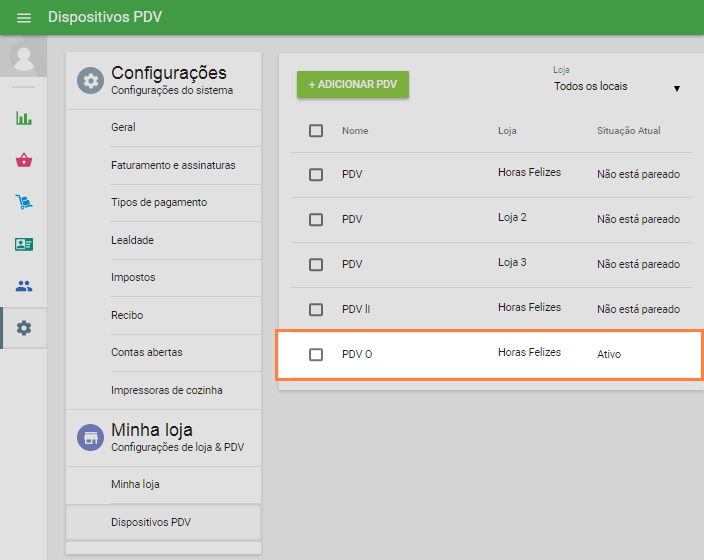
3. Como desativar o PDV
Tal situação pode ocorrer quando o dispositivo móvel com o aplicativo Loyverse PDV é perdido ou quebrado. A desativação significa desconectar o aplicativo Loyverse PDV no dispositivo da conta Loyverse e do Back Office.
Nota: Após a desativação, todos os dados não sincronizados no aplicativo Loyverse PDV serão perdidos.
No "Cartao PDV" editado de um PDV ativo, clique no ícone "Desativado" no campo "Status".
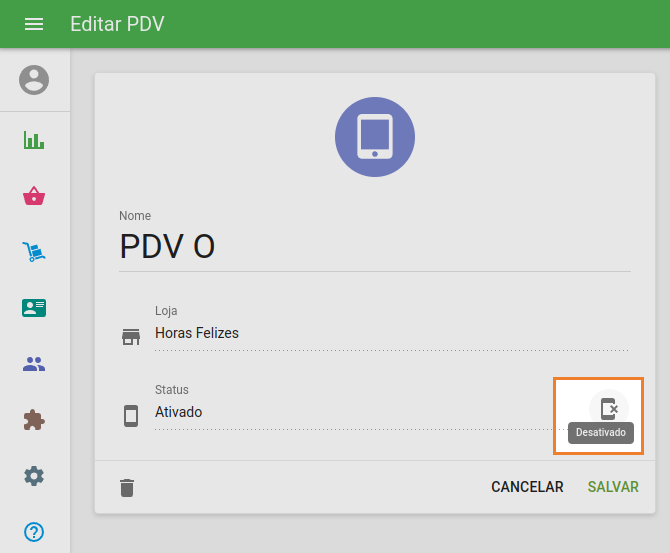
Confirme clicando no botão "Desativado" na janela de diálogo.
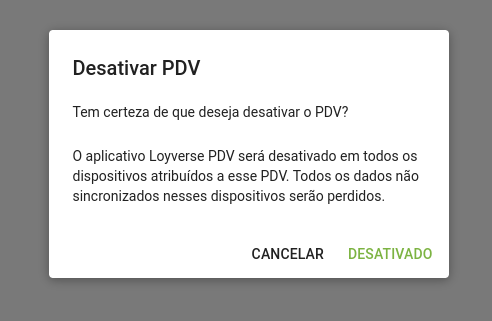
Depois disso, o status do PDV será alterado para "Não ativado" e você poderá fazer login neste PDV em um novo dispositivo.
4. Como excluir o PDV
Importante! Se você quiser excluir seu PDV da área administrativa: feche todos os pedidoas abertos e feche o turnop no seu PDV no dispositivo móvel.
Verifique também se todos os registros de venda feitos no dispositivo móvel foram sincronizados com a área administrativa. Para fazer isso, na área administrativa, abra sua lista de "Recibos" e verifique seus recibos. Clique no recibo e depois que ele for aberto à direita, verifique o nome do PDV. Se você tiver algum recibo faltando, conecte seu dispositivo móvel à Internet e todos os dados do seu PDV serão sincronizados com a área administrativa.
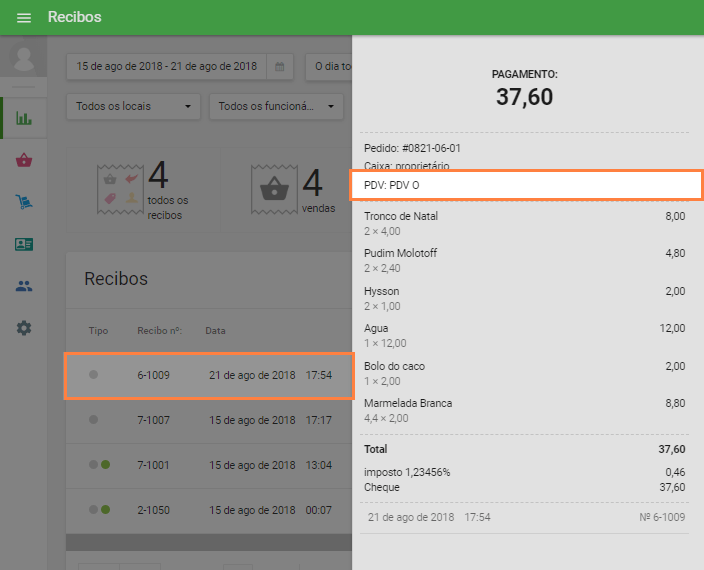
Para excluir o PDV, encontre-o na lista "Dispositivos PDV", insira-o para edição e clique no ícone da lixeira.
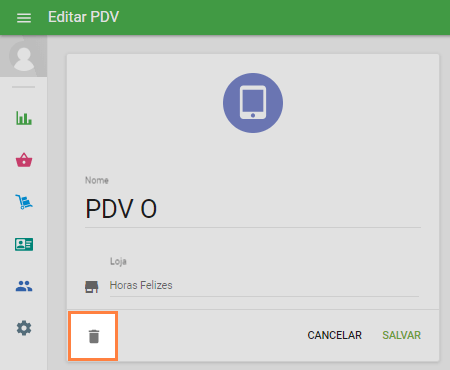
Na janela pop up, confirme suas intenções, clicando no botão 'Ok'.

Depois de excluir seu PDV na área administrativa, você ainda terá todos os recibos criados nesse PDV, se eles tiverem sido sincronizados antes da exclusão. No entanto, este PDV será desativado no dispositivo.
Veja também: